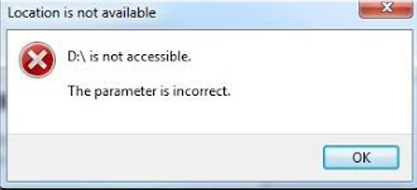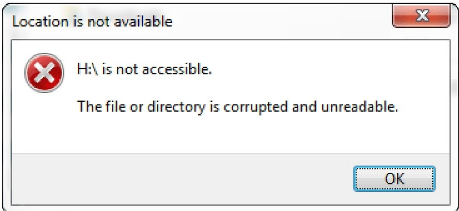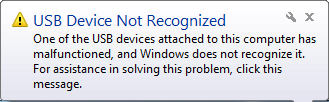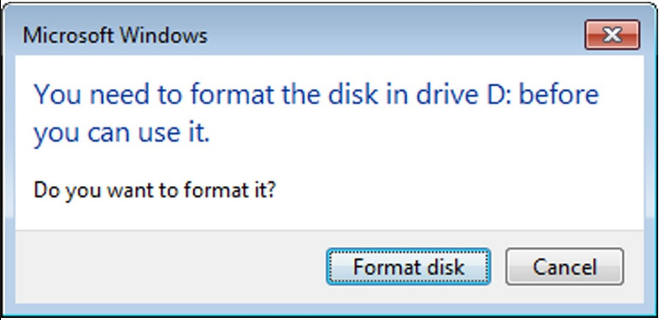ATTENTION : Si vous recevez une erreur vous invitant à formater le lecteur inaccessible, veuillez NE PAS PROCÉDER au formatage. Cela effacera toutes les données du disque. Si vous l'avez déjà fait et que vous avez perdu des données, utilisez le logiciel Remo Recover pour récupération de partitions formatées.
Connaître soudainement des problèmes de disque dur et envisager que toutes les données de la partition seront perdues à jamais peut être un cauchemar. Mais au lieu de paniquer, ces situations peuvent être facilement résolues et les données peuvent être récupérées dans la plupart des cas.
Comment Recuperer Partition Supprimé Disque Dur Externe? une tâche complexe avec la grande quantité de données que vous devez traiter. Mais avec l'aide d'un logiciel comme Remo Recover et des instructions simples fournies ici, le processus de partition disque inaccessible même pour une personne non technique.
Commençons par comprendre les causes des partitions inaccessibles, puis procédons au processus de récupération des données à partir de celles-ci.
Messages d'erreur courants qui apparaissent lorsque les partitions sont inaccessibles
Lorsque les partitions de votre disque dur sont inaccessibles, elles sont généralement affichées en tant que « RAW » dans la fenêtre de gestion des disques. Une partition RAW signifie que Windows ne reconnaît pas le système de fichiers du lecteur.
Vous pouvez également recevoir certains messages lorsque vous essayez d'accéder à une partition inaccessible. Ces messages d'erreur incluent :
- La partition est inaccessible. Le paramètre est incorrect
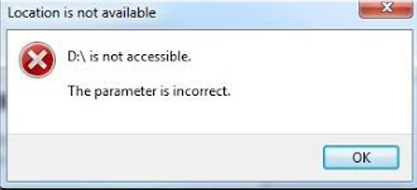
- La partition est inaccessible. Le fichier ou le répertoire est corrompu et illisible
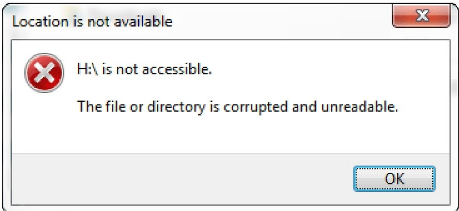
- La partition est inaccessible. Le périphérique USB ne peut pas être reconnu
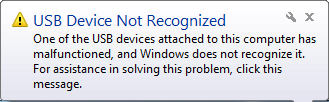
- Vous devez formater le disque dans le lecteur avant de pouvoir l'utiliser. Voulez-vous le formater maintenant?
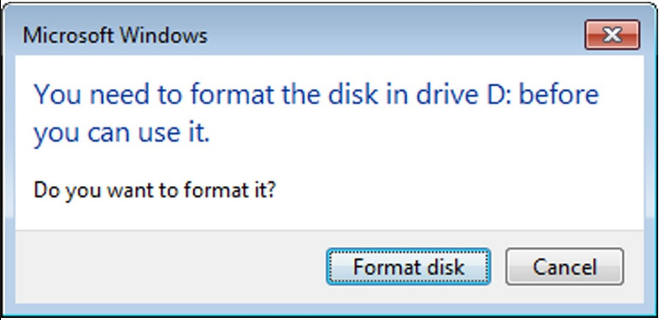
Logiciel de recuperation de partition inaccessible - Remo Recover
Pour un moyen simple et automatisé de récupérer des partitions inaccessibles, choisissez Logiciel de récupération de disque dur Remo. Il effectue une analyse sectorielle de la partition sélectionnée dans le lecteur et récupère les données. Tous les fichiers, y compris Word, Excel, documents texte, PDF, images, vidéos, audio sont récupérés.
HowComment Recuperer Des Fichiers De Partition Inaccessible ?
1. Télécharger et installer Remo Recover sur votre ordinateur et lancez le logiciel.
2. Sélectionnez le lecteur à partir duquel vous souhaitez récupérer les partitions. Puis clique Scan pour que Remo commence à analyser le lecteur sélectionné. Si vous ne voyez pas votre partition inaccessible apparaître dans la liste des lecteurs, cliquez sur Can't Find Drive? option.

3. Le lecteur affichera une liste de partitions ; choisissez maintenant une partition dans cette liste et cliquez sur Scan.
4. Une fois que le logiciel a analysé la partition, tous les fichiers trouvés dans celle-ci seront répertoriés dans Dynamic Recovery View d'ici, vous pouvez facilement Preview les données ou les fichiers que vous souhaitez récupérer.

5. Sélectionnez le ou les fichiers que vous souhaitez récupérer et cliquez sur Recover pour les enregistrer dans un emplacement requis.

Comment réparer la partition inaccessible après en avoir récupéré les données?
Certaines solutions pour réparer des partitions inaccessibles peuvent causer d'autres dommages/pertes de données et sont considérées comme risquées. Par conséquent, quel que soit le message d'erreur que vous recevez, rappelez-vous toujours que votre première action consiste à recuperation de partition inaccessibles à l'aide de Remo Recover.
Une fois vos précieuses données récupérées, l'étape suivante consiste à réparer la partition inaccessible. Selon le message d'erreur que vous avez reçu, suivez les étapes ci-dessous pour réparer la partition inaccessible.
Cas 1: Si vous recevez l'erreur 'Vous devez formater le disque dans le lecteur avant de pouvoir l'utiliser. Voulez-vous le formater maintenant?'
Pour résoudre cette erreur, vous devez formater le lecteur. Pour formater le lecteur, cliquez sur Windows + X touches et sélectionnez 'Disk Management'. Puis faites un clic droit sur le lecteur que vous devez formater et cliquez sur Format. Sélectionnez une étiquette et choisissez le système de fichiers. Sélectionner Quick Format et cliquez Ok. Votre lecteur sera formaté.
Cas 2: Si vous recevez l'erreur 'La partition est inaccessible. Le fichier ou le répertoire est corrompu et illisible 'ou' La partition est inaccessible. Le paramètre est incorrect '
Si vous recevez ces messages, cliquez sur Windows + X touches et sélectionnez Command prompt. Puis tapez 'CHKDSK X: /R' were 'X:' est le nom du lecteur que vous souhaitez réparer. Permettre à CHKDSK de se terminer et voir si les corruptions sont réparées. Vous devrez peut-être également exécuter CHKDSK plusieurs fois avant que le problème ne soit résolu. Si cela ne vous aide pas, vous devrez peut-être formater le lecteur en suivant les étapes décrites dans le cas 1.
Remo Recover offre un certain nombre d'avantages par rapport aux autres outils, comme indiqué ci-dessous.
- Un outil spécialement conçu pour la récupération à partir de partitions inaccessibles et RAW
- Récupère les données des partitions inaccessibles en conservant les noms de fichiers d'origine
- Offre une option d'analyse approfondie si les données de partition ne peuvent pas être récupérées en mode d'analyse régulière
- Peut récupérer des partitions à partir de disques durs internes et externes
- Fonctionne avec tous les systèmes de fichiers tels que FAT16, FAT32, ExFAT, HFS, HFSX et exFAT
- Prend en charge les disques durs, SCSI, SATA, SSD de toutes les marques comme Western Digital, Kingston, Hitachi, Samsung, Seagate, Buffalo, etc.
- Offre des fonctionnalités « Trier » et « Rechercher » pour rechercher rapidement dans la grande liste de fichiers récupérés
Ce qui rend les partitions inaccessibles?
L'une des causes les plus courantes de partition windows inaccessible est le retrait soudain du disque dur externe de l'ordinateur sans l'éjecter en toute sécurité. Maintenant, si cela se produit lorsque votre ordinateur écrit sur le lecteur, cela peut entraîner une corruption du système de fichiers et conduire à des partitions inaccessibles.
En plus de cela, il existe également d'autres raisons qui provoquent des partitions inaccessibles expliquées comme suit :
- Erreurs lors de l'exécution des opérations de gestion de disque
- Secteurs défectueux sur le lecteur
- Attaques de virus/programmes malveillants
- Problèmes physiques avec le disque
- Problèmes d'autorisation d'accès aux partitions
Important: Si votre disque dur fait des bruits étranges et que vous pensez que l'erreur de partition inaccessible est due à des dommages physiques au disque dur, il est recommandé de contacter un centre de récupération de données physiques pour récupérer les données à partir de celui-ci..